介紹一個好用的工具,可以讓我們快速回測某個投資組合的歷史績效(限美股)。
這個工具是一個叫做 Portfolio Visualizer 的網站。從網站的名稱就可以看得出來,它提供的服務主要是投資組合的分析與測試。
Portfolio Visualizer 有免費和付費的功能,而今天要介紹的是其中一項免費的功能,叫做 Portfolio Backtesting。如果你偏好看影音解說,可直接看我錄製的 Youtube 影片(沒太多時間編輯字幕,請見諒):
底下是圖文版。如果有看過上面的影片,就不大需要閱讀下面的文字了。
從網站的名稱就可以看得出來,它提供的服務主要是投資組合的分析與測試。Portfolio Visualizer 有免費和付費的功能,而今天要介紹的就是其中的一項免費功能,叫做 portfolio backtesting,即投資組合回測。
打開網站首頁,可以看到數個功能區塊:

在 Backtest Portfolio 這個區塊裡面有三種回測功能:
- Backtest Asset Allocation
- Backtest Portfolio
- Backtest Dynamic Allocation
其中的 Backtest Asset Allocation 是屬於大項資產分類的績效回測。什麼是大項資產分類呢?比如說「美國股市」就屬於一類資產項目,「美國大型股」、「美國中型股」、「美國小型股」也都是一項資產類別,另外還有歐洲股市、全球股市、現金、美國長期國債等等。你可以看到,這些都是比較大範圍的資產分類。在這個功能裡面,是不能指定特定個股或 ETF 的,例如微軟或 VOO、QQQ 等等。
第二項功能的名稱是 Backtest Portfolio,這個回測功能可以讓我們把特定個股或 ETF 加入投資組合來進行績效回測,也這就是這次要給大家示範的功能。
第三項功能 Backtest Dynamic Allocation 看起來比較複雜一點,需要上傳一個歷史配置檔案來進行回測。我對這項功能沒有研究,將來若有進一步的心得,再跟大家分享。
接著就來看看如何使用 Backtest Portfolio 來自行定義我們的投資組合,並且查看回測績效。
參數設定
進入 Backtest Portfolio 頁面之後,首先會看到一堆參數。下圖展示了我使用的參數值:
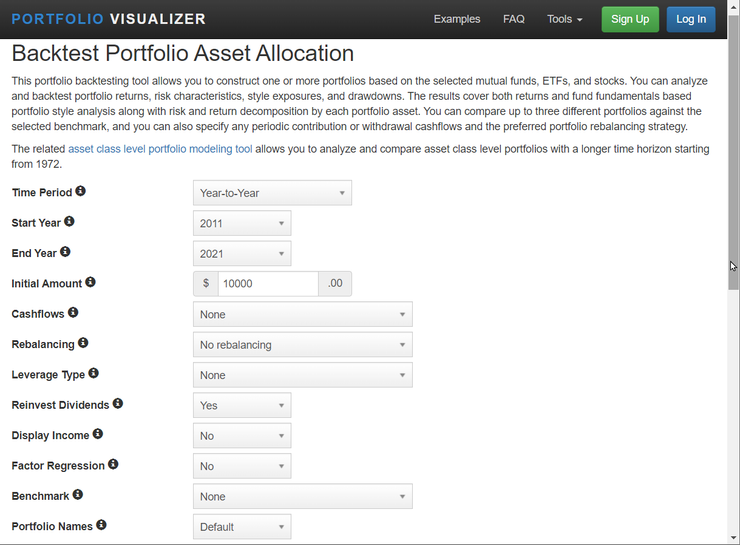
說明:
- Time Period:時間周期,逐月或逐年。
- Start Year 與 End Year:回測區間。2011 是大部分 ETF 已發行上市的時間,所以我選擇以此為起點。
- Initial Amount:初始本金。
- Cashflows:回測過程中是否要定期增加本金。選擇 None 表示僅投入初始本金,往後不再增加。
- Rebalncing:指定再平衡的方式。No rebalancing 代表不執行再平衡。
- Reinvest Dividends:配息再投入。
建立投資組合
參數設定完成後,接著輸入你想要測試的投資組合:

這裡我僅輸入三項資產:50% 的 VOO + 40% 的 TLT + 10% 的 VNQ。這三項資產都是 ETF。如果你想要加入個股(例如 MSFT 或 TSLA)也是可以的。
執行分析(回測)
投資組合輸入完成後,點一下【Analyze Portfolios】按鈕,便會產生回測結果,如下圖。

回測結果有多項數據,而我們最關心的通常是這兩個:Final Balance 與 CAGR,也就是期末的資產總額,以及複合年均成長率。
👉 CAGR vs. IRR
CAGR(Compound Annual Growth Rate)看的是一段期間內僅投入單筆現金的年化報酬率。
IRR(Internal Rate of Return)是內部報酬率,可以看出一段期間內多筆現金流不斷進出帳戶的年化報酬率。
結語
當我們擬定一個投資組合的配置策略,想要看看這個投資組合的回測績效,就可以用這個網站提供的 Backtest Portfolio 功能來進行測試,並根據回測結果來調整投資組合當中的各項資產的比例,以找出最符合我們需要的配置比例。當然,回測的結果是歷史績效,不代表未來也能達到完全一致的結果。
稍微可惜的是,這個網站沒辦法對台股進行類似的回測。我先前自行開發的「炒股小幫手」也是一個用來回測歷史績效的程式,只不過它是基於「選股地圖」來計算買進訊號,並且在買進之後,按照網格交易的參數來進行低買高賣的來回操作。也許,我可以再設計一個「台股投資組合小幫手」,以便對台股投資組合進行簡單的回測。如果有寫出來的話,再錄製影片或寫文章跟大家介紹。
先這樣吧。


















